数ある情報共有ツールのなかでも、「Tocaro(トカロ)」はグループチャット機能を中心として、タスク管理や進捗管理など「プロジェクト進行に便利な機能」を多く備えたツールだと言えます。
一方で、「Tocaro(トカロ)の具体的な使い方が分からず、導入後の活用イメージが湧かない」と悩む方も多いのではないでしょうか。
そこで今回は、Tocaroの使い方や評判・料金を中心にご紹介します。
- Tocaroの特徴や機能を確認したい
- Tocaroのメイン機能の使い方を、具体的に知りたい
- Tocaroの評判を確認して、自社に合うか判断したい
という方はこの記事を参考にすると、Tocaroの概要や使い方まで分かり、自社に導入すべきか判断できます。
目次
Tocaroとは?
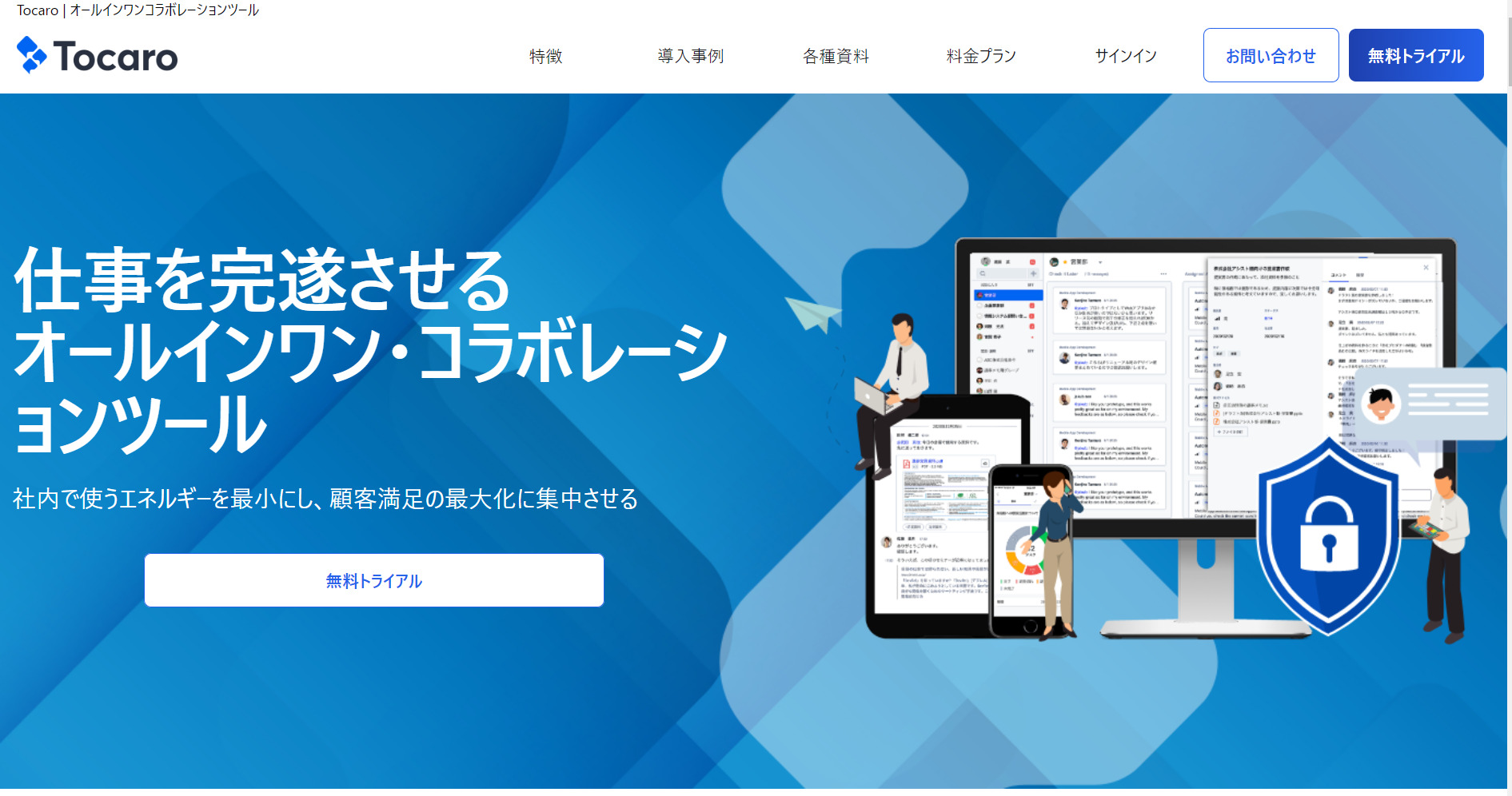
引用:Tocaroの公式サイト
Tocaroとは、伊藤忠テクノソリューションズ株式会社が運営する、有料のコミュニケーションツールです。
「電話やメールよる煩雑な情報共有から脱却して、業務を効率化する」ために開発されたTocaroは、通信業からホテル業まで、多様な企業で使われています。
Tocaroの特徴
Tocaroの特徴は、チームの情報共有を円滑にする機能を豊富に備えている点です。
Tocaroはチャットでのコミュケーションだけでなく、プロジェクトの進捗管理やワークフロー申請、ファイル共有にも対応しています。
また、Tocaroは「ユーザーごとのアクセス権限を設定できる」などセキュリティを重視して設計されているので、安心してビジネス利用できます。
このように、Tocaroさえあれば、ビジネスにおける情報共有をあらゆる場面で効率化できるのです。
Tocaroの機能
Tocaroの代表的な機能は、以下になります。
- グループチャット
- タスク管理
- 進捗管理
- ワークフロー
既読表示があるため、「メッセージが読まれたか」がすぐに分かります。また、過去のメッセージを検索することも可能です。
プロジェクトごとに必要なタスクを登録できる機能です。タスクには担当者や優先順位を設定でき、タスクに対してコメントもできます。
タスクのステータスが「完了」「期限間近」などに色分けされ、グラフとして表示されます。この機能により、プロジェクトごとの進捗が一目で分かります。
任員のメンバーからの承認を求める「リクエスト機能」によって、交通費精算や書類確認を簡単に依頼できます。
このように、Tocaroにはチャット機能を中心として、「チームでのコミュニケーションや情報共有を円滑にするための機能」が多く備わっています。
Tocaroの使い方
以下では、Tocaroの主要機能の使い方を画像付きで説明します。使い方を確認して、活用方法をイメージしましょう。
グループチャット
まずは、「宛先を指定したメッセージの送り方」を解説します。宛先を指定してメッセージを送ると、指定されたメンバーの既読状態を確認できるのです。
はじめに、メッセージボックス左側の「+ボタン」をクリックして、「Toメッセージ」を選択します。


以下のように、メンバー一覧が表示されるので、「all」もしくは「氏名」を選択します。

メッセージボックスに宛先が追加されていることを確認して、本文を入力します。「Enterキー」を押すと、宛先(青字部分)を指定したメッセージを送れます。


プロジェクト管理
次に、プロジェクト内にタスクを作成する方法を解説します。
まずは、タスクを作成したいプロジェクトを選択します。プロジェクト内のタスクは「完了」「期限切れ」などのステータスで色分けされて、一覧表示されています。

プロジェクトを選択したら、画面右上の「新しいタスク」を押します。

以下のようなポップアップが表示されるので、タスク名や詳細を記入して右下の「作成ボタン」を押します。この画面でタスクの「期日」や「担当者」も設定できるのです。

ワークフロー
最後に、Tocaroの「リクエスト機能」を使って、承認依頼を送る方法を紹介します。
まずは、グループ名の下にある「リクエスト」を選択して、画面を切り替えます。次に、右上の「新しいリクエスト」をクリックします。


リクエスト作成のポップアップが表示されるので、「承認依頼」を選択して、タイトルと詳細を記入します。承認を依頼したい担当者を選択して「作成ボタン」を押すと、担当者に承認依頼が送られます。

Tocaroの料金体系
Tocaroには以下の料金プランがあります。
- スタンダード:800 円/月
- ビジネス:1,000円/月
- エンタープライズ:問い合わせが必要です
- オンプレミス:問い合わせが必要です
参考:Tocaroの料金プラン
このように、Tocaroには4つのプランがあり、ストレージ容量やセキュリティに違いがあります。自社での用途を確認して、適切なプランを選びましょう。
Tocaroの評判
以下では、Tocaroを利用したユーザーの声を紹介します。Tocaroの導入を考えている方は、判断材料にしましょう。
※こちらで紹介する口コミ・評判はITreview(アイティーレビュー)より引用しております。
Tocaroの良い口コミ・評判
はじめに、Tocaroの良い口コミ・評判を紹介します。ユーザーからは「UIが見やすい」「外部ゲストを招待できる点が使いやすい」との声が挙げられています。
非公開のユーザー、投稿日:2019年3月17日全体的にUIが見やすいため、1対1でのやり取りやグループチャットなどを行う上で非常に使いやすいと感じています。またあまり活用できていないのですが、タスク管理も行えるようなので、今後活用していきたいと思っています。
非公開のユーザー、投稿日:2021年3月19日リモートワークのため、ちょっとした社員間のコミュニケーションには必須のビジネスチャットですが、外部の方にも一時的にグループに招待するゲスト機能があるため、プロジェクト期間中のやりとりなどが便利です。
非公開のユーザー、投稿日:2019年6月15日エンタープライズ向けには十分な機能があると思います。他のチャットツールにはない既読機能が良いポイントだと思います。
Tocaroの改善点に関する口コミ・評判
次に、Tocaroの改善点に関する口コミ・評判を紹介します。ユーザーからは「外部ツールとの連携機能が少ない」「boxとの連携機能の使い勝手が良くない」といった声が挙がっています。
非公開のユーザー、投稿日:2019年4月12日インテグレーション機能が数少ないため、メジャーなオンラインストレージのファイルなどは、リンクベースで共有する必要があります。チャット画面には、リンクだけを抽出したり検索機能が有効なので探しやすいですが。他のチャットツールとあまり違いが見受けれないため、どうしてもユーザーが多い既存のサービスを使ってしまいます。
非公開のユーザー、投稿日:2021年9月24日boxとの連携を謳っていますがあまり使い勝手がいいとは思えず、連携は使っていません。もう少し連携がシンプルかつ、tocaro側で制御できれば使えるのですが。
プロジェクトの進捗管理により適した情報共有ツール
以下では、プロジェクトの進捗管理により適した情報共有ツールをご紹介します。
プロジェクトを成功させるためには、「情報管理」「タスク管理」「メッセージ」の3要素が必要です。そのため、3要素を案件ごとに紐づけて、見やすく管理できる情報共有ツールを使いましょう。
ただし、多機能なツールはITに詳しくない社員が使いこなせないので、シンプルで使いやすいツールを選ぶ必要があります。
結論、自社が導入すべきなのは、案件ごとに情報をストックできる「ノート」があり、非IT企業の65歳の方でも使える「Stock」一択です。
Stockでは案件をまとめた「ノート」ごとに「タスク」と「メッセージ」が紐づけられるので、タスクの抜け漏れを防ぎ、プロジェクトの進捗管理を効率化できます。
また、Stockの「ノート」はあらゆる情報を簡単に残せるので、チャットツールのように情報が流れず、必要な情報がすぐに見つかるのです。
必要な機能に過不足がないツール「Stock」

「Stock」|最もシンプルな情報ストックツール
Stockは、社内のあらゆる情報を、最も簡単に「ストック」できるツールです。「社内の情報を、簡単にストックする方法がない」という問題を解消します。
Stockを使えば、「ノート」の機能を利用して、要件などのテキスト情報や、画像やファイルなどのあらゆる情報を誰でも簡単に残せます。
また、「タスク」や「メッセージ」の機能を利用すると、ノートに記載したテーマごとにコミュニケーションを取ることができるため、あちこちに情報が分散せず、常に整理された状態で業務を遂行できます。
<Stockをおすすめするポイント>
- ITに詳しくない数人~数千人の企業向け
ITの専門知識がなくても問題なく、あらゆる企業が簡単に始められます。
- とにかくシンプルで、誰でも使える
余計な機能は一切なくシンプルなツールなので、誰でも簡単に情報を残せます。
- 驚くほど簡単に「情報ストック」と「タスク管理」ができる
社内の共有情報等の「情報ストック」が驚くほどしやすく、さらに直感的な「タスク管理」も可能です。
<Stockの口コミ・評判>

塩出 祐貴さん
松山ヤクルト販売株式会社 |
|
「強烈な『ITアレルギー』がある弊社にも、Stockならば、一切混乱なく導入できました」 ★★★★★ 5.0 弊社の宅配部門のスタッフの半分近くは50代以上と高齢で、キーボード入力が苦手なスタッフもいるほど、ITツールへの強い抵抗感がありました。しかし、Stockは他ツールに比べて圧倒的にシンプルで、直感的に使えるため、予想通り非常にスムーズに使い始めることができました。 |

加井 夕子 さん、海野 紘子 さん
SBIビジネス・イノベーター株式会社 |
|
「SBIグループの厳格なセキュリティ基準をも満たす、誰にでもお勧めの情報ストックツールです」 ★★★★★ 5.0 当社が導入するシステムには非常に厳格なセキュリティ基準を満たすことが要求されていますが、Stockのシステムは極めて高度なセキュリティ基準で開発・運営されているため、SBIグループのセキュリティ基準でも全く問題なく導入することができました。 |

江藤 美帆さん
栃木サッカークラブ(栃木SC) |
|
「ナレッジが属人化しやすいプロスポーツクラブには、Stockを非常に強くお勧めします!」 ★★★★★ 5.0 元々悩んでいた『ナレッジがブラックボックス化してしまう』という問題が、驚くほどうまく解消されました。 『Stockさえ見れば、すぐに必要な情報を把握できる』という状況を作り出すことに成功し、明らかに生産性が向上しました。 |
<Stockの料金>
- フリープラン :無料
- ビジネスプラン :500円/ユーザー/月
- エンタープライズプラン :1,000円/ユーザー/月
Tocaroの使い方や口コミ・評判まとめ
これまで、Tocaroの概要や評判、具体的な使い方を中心にご紹介しました。
プロジェクトを成功させるには、「メッセージ」「タスク管理」に加えて「情報管理」も重要です。Tocaroにも「あとから見返したい情報」を残せるノート機能がありますが、あくまでチャット機能がメインなので、大切な情報が流れてしまう点には注意が必要です。
そのため、社内の情報共有には「チームの情報を簡単に残すこと」に重きをおいたツールを選びましょう。
つまり、自社の情報管理に最適なツールは、あらゆる情報を案件ごとにフォルダ分けした「ノート」に残して、必要な情報をあとから簡単に探せる「Stock」一択です。
無料登録は1分で完了するので、ぜひ「Stock」を導入して、チームの情報共有を効率化しましょう。



